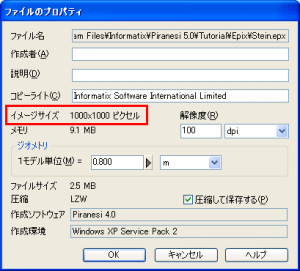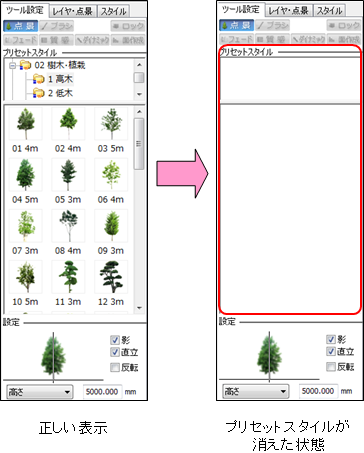インターフェース
V5.0とV4.0の画面構成の違いは?
![]() Q: V5.0にバージョンアップしたら、画面構成が以前のバージョンと違うので操作方法がわからない。
Q: V5.0にバージョンアップしたら、画面構成が以前のバージョンと違うので操作方法がわからない。
例)
・「設定」パネルが見つからない
・「塗りつぶし」ツールで、部分/全体の切り替え方が分からない ...など
![]() A: V5.0では、画面構成が「V4.0」とは大きく変わったため、同じ機能でも操作方法が異なっているものが多数あります。
A: V5.0では、画面構成が「V4.0」とは大きく変わったため、同じ機能でも操作方法が異なっているものが多数あります。
画面構成やコマンド名などの主な変更点を以下の資料にまとめましたので、ご参照ください。
なお、V5.0で追加、改良された機能については、製品に添付されているリリースノートをご参照ください。
作業領域を広く確保するには?
あれこれペイントしているうちに、気がついたら、詳細設定用のウィンドウがたくさん開いて画像が隠れてしまい、ペイントしづらくなったことはありませんか?こんな時のためのヒントをご紹介しましょう。
- ウィンドウをドッキングする
-
スタイルセレクタを使用する

![]() ウィンドウをドッキングしましょう
ウィンドウをドッキングしましょう
たくさん開いたウィンドウはドッキングして1つにまとめ、タブで切り替えて使いましょう。
ウィンドウどうしをドッキングするには、一方のウィンドウのタイトルバーをドラッグし、別のウィンドウ上でマウスボタンを放します。
作業画面を広くする
Piranesiの画面では、ツールボックスや「設定」ウィンドウなどが表示されているので、作業領域が狭く感じることがある。そのような時は以下の方法で画面表示を切り替えて、作業領域を広くすることができる。
![]() 「F3」キーを使う
「F3」キーを使う
「F3」キーを押すと、すべてのウィンドウ(ツールバー、ステータスバー、ツールボックスなど)をまとめて非表示にできる。再度表示したい時には、また「F3」キーを押すと、各種ウィンドウが表示される。
ペイントする時に各種ウィンドウが邪魔であれば、「F3」キーで各種ウィンドウを非表示にしてペイントし、スタイルを切り替える時には、また「F3」キーを押せばよい。
![]() 「F2」キーを使う
「F2」キーを使う
起動時にファイルの読み込み位置を変更する
Piranesiを起動した時に、EPixファイルや、テクスチャ/点景などに使うラスターファイルを開く際、特定のフォルダを参照するように設定することができる。
-
「ファイル/基本設定」コマンドを実行する。
-
「ファイルの位置」タブをクリックする。
-
ファイルの種類を選択し、「編集」ボタンをクリックする。
-
該当するフォルダを開き、「OK」ボタンをクリックする。
- 「基本設定」ダイアログボックスの「OK」ボタンをクリックする。
![]() 注意
注意
Piranesiの作業中は最後に同種のファイルにアクセスした位置が開かれる。
マテリアルを併合する
EPixファイルの作成元のモデルファイルの状態によっては、同じジオメトリなのにマテリアルが分かれていて編集しづらいことがある。このような場合はマテリアルを併合してみよう。
-
「表示/マテリアルリスト」コマンドを実行して、マテリアルリストを表示する。
Mac版:ツールマネージャの「情報」、「マテリアル」タブ -
マテリアルリストで、併合するマテリアルと併合されるマテリアルを同時に選択する。
同時に選択したマテリアルのうち、リスト中で2番目以降のマテリアルが、先頭のマテリアルに併合され、2番目以降のマテリアルが削除される。
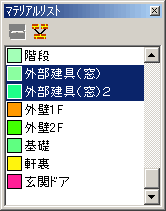
サイズ欄に表示される単位を変更するには?(例 インチ→mmなど)
点景やテクスチャのサイズを指定する時、横にmm、mなどの単位が表示されていますが、開いたEPixファイルによっては「in」(インチ)になってしまい、使いにくい思いをされたことはありませんか?
![]()
Piranesiの表示・設定に使う単位は、モデルに設定されている単位か、任意の単位のどちらかを選ぶことができますので、こんなときは単位を変更してみましょう。
-
「編集/基本設定」コマンドを実行します。
-
「一般」タブを選択します。(Windows版のみ)
EPixファイルのピクセル数を確認したい
EPixファイルのピクセル数を確認する方法は、以下の2種類があります。
![]() プロパティで確認する
プロパティで確認する
1. Piranesiを起動し、EPixファイルを開きます。
2. 「ファイル/プロパティ」コマンドを実行します。
「ファイルのプロパティ」ダイアログボックスの「イメージサイズ」で確認します。